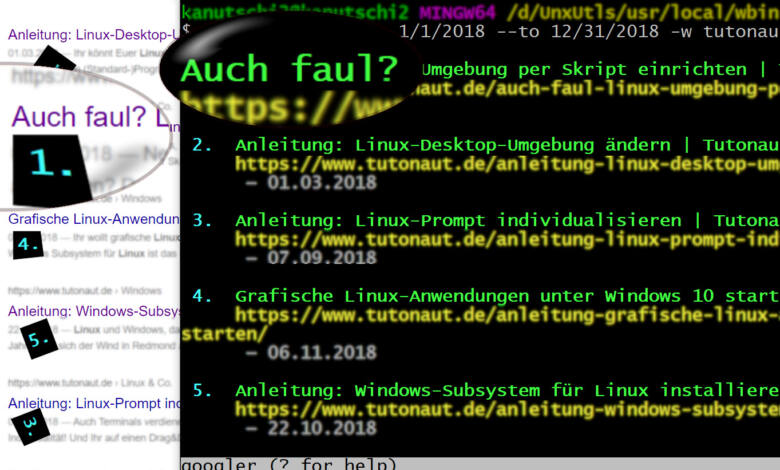
Googler: Google-Suche im Terminal nutzen
Browsen im Terminal ist kein großer Spaß, aber simple Google-Suchen? Auf jeden Fall!
Mit googler gibt es ein wunderbares Tool, um im Terminal Google-Suchen zu starten. Es hat sehr nützliche Optionen wie die Suche auf bestimmten Webseiten, die Navigation ist einfach und die Ergebnisse sind ziemlich hübsch aufbereitet – die eigentlichen Webseiten im Browser sind dann auch nur eine Ziffer entfernt. Dafür braucht Ihr nur einen ordentlichen Terminal und Python.
Installation Googler, Bash, Python
Unter Linuxen dürfte sowieso eine vernünftige Konsole vorhanden sein, vermutlich die Bash. Auch Python ist meist schon dabei. Googler könnt Ihr unter Arch Linux, CentOS, Debian, Fedora, openSUSE und Ubuntu (apt-get install googler) über den jeweiligen Paketmanager installieren. Auf anderen Systemen funktioniert es wie unten beschrieben.
Unter Windows solltet Ihr den Windows-Paketmanager Chocolatey installieren, darüber bekommt Ihr Git for Windows, Python und Googler – und Tausende weiterer Programme!
Der Vorteil von Chocolatey: Ihr könnt die Pakete später alle in einem Rutsch aktualisieren, zudem sind Installation und Deinstallation einfacher – dennoch könnt Ihr natürlich über die Downloads von Python und Git selbst installieren, aber Chocolatey ist eine durchweg seriöse Quelle!
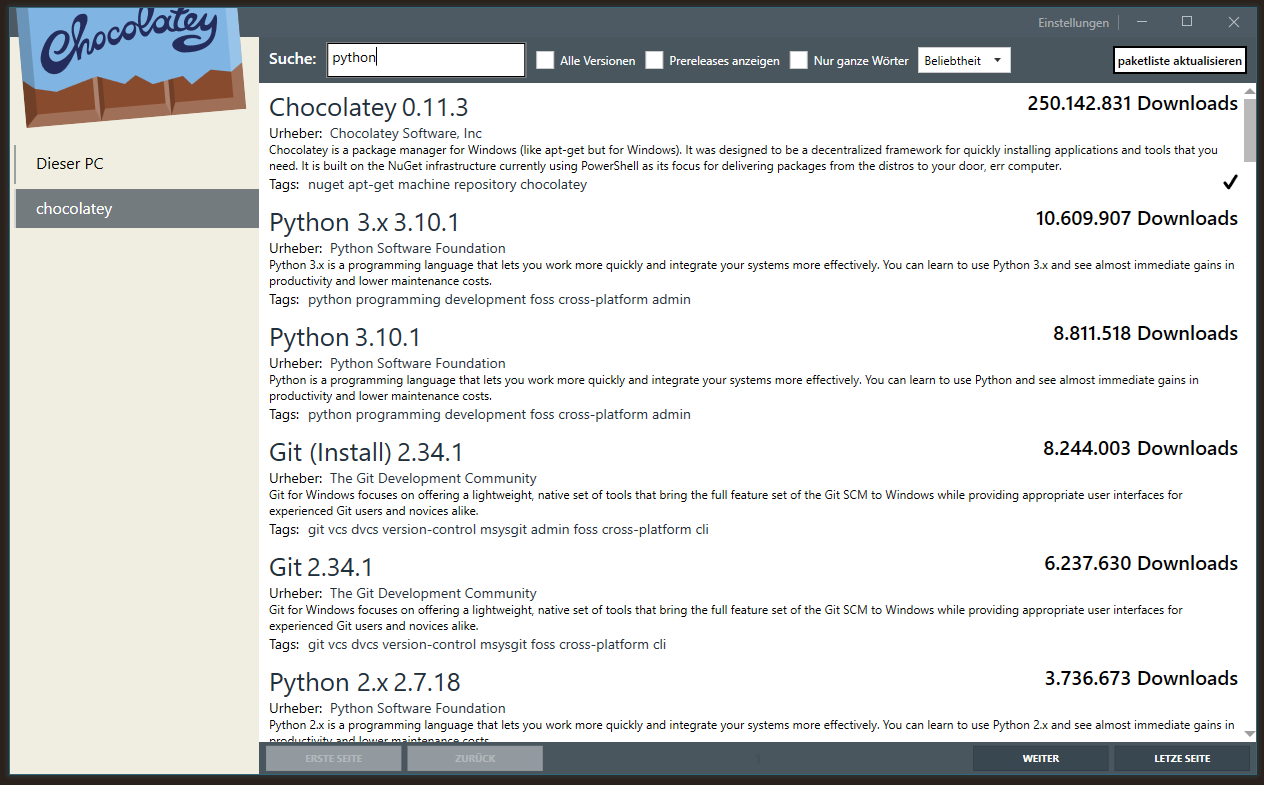
Googler einrichten
Die manuelle Installation unter Windows ist trivial: Wechselt in Euren Arbeitsordner und saugt das Skript:
curl https://raw.githubusercontent.com/jarun/googler/v4.3.2/googler > googler
Der Aufruf läuft dann über Python:
python googler welpen
Die manuelle Installation unter Linux:
sudo curl -o /usr/local/bin/googler https://raw.githubusercontent.com/jarun/googler/v4.3.2/googler
sudo chmod +x /usr/local/bin/googler
Hier genügt dann der direkte Aufruf:
googler welpen
Für googler bieten sich freilich Alias an. Diesen könnt Ihr unter Linux wie Windows in der .bashrc ablegen, damit sie dauerhaft zur Verfügung stehen. Öffnet die versteckte .bashrc in einem Texteditor, aus dem Terminal etwa mit
nano ~/.bashrc
Und tragt dort zum Beispiel folgenden Alias für Windows ein:
alias google='python /c/mein/pfad/googler'
Und führt dann die .bashrc aus:
source ~/.bashrc
Somit könnt Ihr nun auch unter Windows systemweit und etwas intuitiver arbeiten:
google welpen
Und schon regnet es süße Hundebabys … Nun, Texte darüber versteht sich. Aber googler kann eben auch noch allerhand mehr, zum Beispiel nur in einem bestimmten Zeitraum suchen:
google -n5 --from 1/1/2018 --to 12/31/2018 -w tutonaut.de linux
Damit bekommt Ihr fünf Linux-Treffer von Tutonaut.de aus 2018:
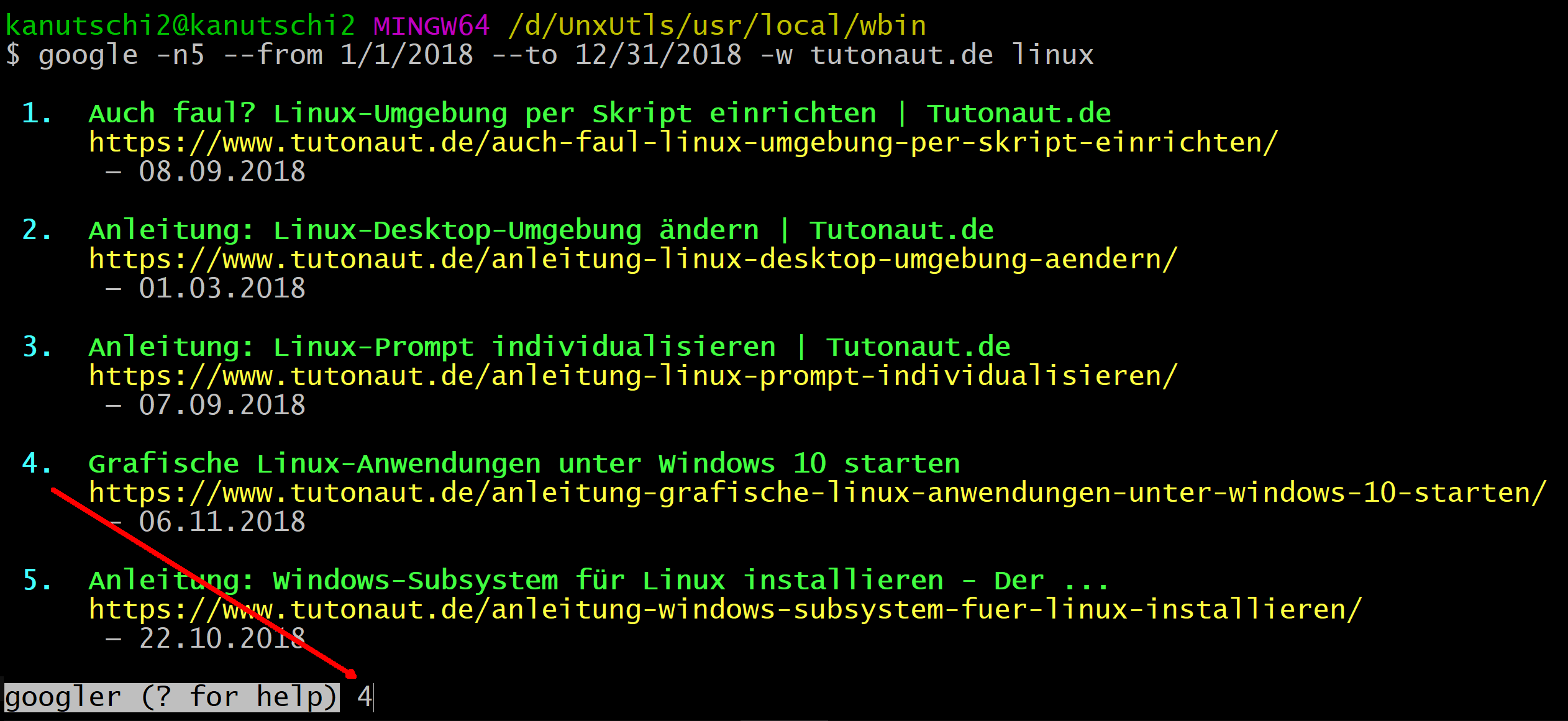
Und natürlich könnt Ihr die Treffer auch im Browser öffnen: Ihr habt unten einen googler-eigenen Prompt – gebt einfach die Treffernummer ein und bestätigt mit Enter. Oder versucht es mit o 3-6, um die Treffer 3 bis 6 zu öffnen (O). In der Trefferliste blättern könnt Ihr mit n (next) und p (previous).
Extrem cool: Ihr könnt nun weitere Suchwörter eingeben – die Optionen bleiben dabei erhalten, Ihr bekommt also immer 5 Treffer von Tutonaut.de aus 2018. Schließen könnt Ihr den Prompt mit zweimal Enter.
Es gibt etliche sinnvolle Einsatzzwecke für googler! Natürlich kann das Tool nichts, was die Google-Suche nicht selbst kann – aber einiges geht eben deutlich fixer. Auch lassen sich die Ergebnisslisten für die Datenanalyse nutzen, was insbesondere bei der News-Suche spannend sein kann. Und selbstverständlilch kann man damit hübsche Dinge in Skripten anstellen. Oder alle Linux-Artikel von heute anzeigen lassen:
google --from $(date +%m/%d/%Y) --to $(date +%m/%d/%Y) linux
Wenn Ihr Hilfe mit dem Datumsformat braucht, probiert mal
curl cli.help/date
Dann liefert Euch unsere hauseigene Terminal-Hilfe cli.help alle nötigen Infos.







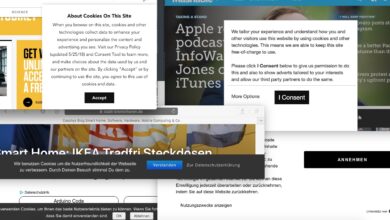
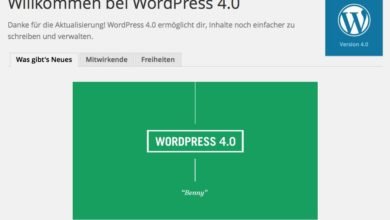
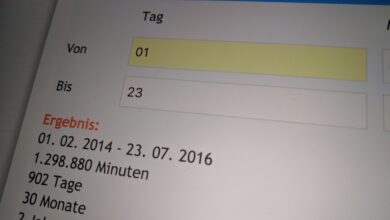


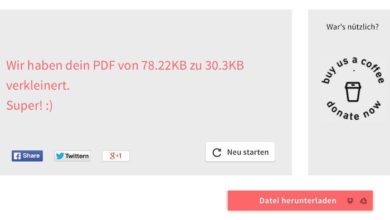

Eine Frage habe ich vorweg. Kann ich die Suchmaschine anpassen?
Nein, Googler funktioniert nur mit Google. Es gibt aber auch für andere Suchmaschinen CLI-Tools, beispielsweise für DuckDuckGo, die ich aber noch nicht probiert habe.